Utilizar
el canal de guiones
Si observas la ventana Score, verás que por encima de la regla numerada de los cuadros se encuentra una fila especial llamada canal de guiones. Desde este canal o sus cuadros podemos también escribir comandos Lingo para controlar la película.
- Pulsa doble click sobre ese cuadro. Te aparecerá un nuevo cuadro de diálogo.
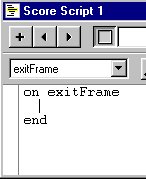
Observa que el título de la ventana es Score script 1, es decir, que estamos creando un nuevo personaje. Ya hemos dicho que los personajes no tienen porqué ser siempre gráficos.
- Escribe:
|
on
exitFrame
go 10 end |
Con esta orden le acabamos de decir a Director "cuando salgas del cuadro 1, salta al cuadro 10". Observa que en la ventana Cast ha aparecido el nuevo miembro del reparto.
- Reproduce
la película desde el botón Play ![]() situado en la barra superior de herramientas.
situado en la barra superior de herramientas.
Observa cómo el cabezal de reproducción se ha desplazado al cuadro 10 de golpe.
- En el canal de script del cuadro 10, escribe la orden go 1
Al ejecutar la película con el boton Play observa que el cabezal se desplaza continuamente del cuadro 1 al 10. Para la película utilizando el botón Stop.
Seguramente cuando reproduzcas una película, deberás mover alguna ventana para poder observar el contenido de la ventana del escenario. Puedes rebobinar y para la película con los botones Rewind y Stop respectivamente.
Colocar
objetos en la película
Vamos ahora a colocar dos objetos en la película y situarlos en los cuadros 1 y 10.
- Pulsa sobre el tercer cuadro de la ventana Cast.
- Pulsa sobre el botón Paint Window de la barra superior de herramientas.
- Dibuja un pequeño círculo rojo
- Pulsa sobre el botón superior izquerdo New Cast Member para crear un nuevo personaje
- Dibuja un pequeño círculo azul
- Cierra la ventana
- Pulsa click sobre el tercer personaje de la ventana Cast y arrastralo hasta situarlo en el cuadro 1 del canal 1.
- Lo mismo para el círculo azul, pero situando éste en el cuadro 10 del canal 2.
- Arrastra la parte derecha de la zona de color del canal 1 hasta situar el final de ésta en el canal 10 y la cola del canal 2 hasta el cuadro 10 tal y como se muestra en la siguiente imagen:
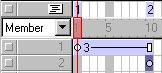
- Ejecuta la animación
- Pulsa sobre el canal de script del cuadro 1 y la tecla Supr para borrar el script
- Haz lo propio con el canal de script del cuadro 10
- Ejecuta la animación
- Pulsa sobre los personajes de la venana Score y la tecla Supr para borrarlos.
- Vuelve a arrastrar los mismos personajes como se ve en la ilustración. Deberás jugar con las acciones de mover y estirar hasta conseguir el resultado:
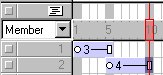
- Pulsa doble click sobre el canal de script del cuadro 10 y escribe:
on exitFramego 1
end
Puedes comprobar que practicando y probando, podemos controlar la aparición de los dibujos así como los saltos de la cabeza de reproducción. Practica varias opciones, moviendo y estirando para apreciar los resultados.
Hata la próxima entrega.